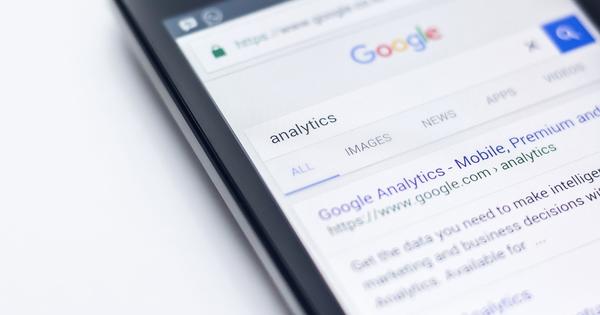کیا آپ ان آلات کو اپنے کمپیوٹر سے منسلک کرنے کے لیے اپنے iPhone، iPad (یا iPad ٹچ) کی کیبلز کے ساتھ باقاعدگی سے چلتے ہیں؟ مثال کے طور پر، موسیقی، فلموں، ٹی وی شوز، ایپس اور تصاویر کو آلہ سے ہم آہنگ کرنے کے لیے؟ اگر آپ آئی ٹیونز کو وائی فائی کے ذریعے ہم آہنگ کرتے ہیں تو یہ اب آسان ہے۔
01 جوڑا آلہ
اپنے iOS آلہ کو وائرلیس طور پر مطابقت پذیر بنانے کے لیے، آپ کو پہلی بار USB کیبل کے ذریعے آلہ کی مطابقت پذیری کرنے کی ضرورت ہے۔ یقینی بنائیں کہ آپ نے iTunes کا تازہ ترین ورژن انسٹال اور کھولا ہے۔ پھر آئی فون، آئی پیڈ یا آئی پوڈ ٹچ کو USB کیبل کے ذریعے کمپیوٹر سے جوڑیں۔ iOS آلہ پوچھ سکتا ہے کہ کیا وہ کمپیوٹر پر بھروسہ کر سکتا ہے، ٹیپ کریں۔ اعتماد. آئی ٹیونز میں، آپ کے iOS آلہ کے ساتھ ایک بٹن اوپر دائیں جانب ظاہر ہوگا۔ بٹن پر کلک کریں اور منتخب کریں کہ آپ کون سا ڈیٹا ٹیبز میں ہم آہنگ کرنا چاہتے ہیں۔ دبائیں درخواست جمع کرنا اور تمام ڈیٹا کے مطابقت پذیر ہونے کا انتظار کریں۔

آپ کا iOS آلہ پوچھ سکتا ہے کہ کیا یہ کمپیوٹر پر بھروسہ کر سکتا ہے۔
02 وائی فائی کے ذریعے
یقینی بنائیں کہ آلہ کمپیوٹر سے USB کیبل کے ذریعے منسلک ہے اور iTunes میں دکھائی دے رہا ہے۔ اوپر دائیں جانب اپنے iOS ڈیوائس کے ساتھ بٹن پر کلک کریں اور ٹیب کھولیں۔ جائزہ. نیچے جائیں۔ اختیارات اور کے لیے چیک باکس کو منتخب کریں۔ اس آئی فون کے ساتھ وائی فائی پر مطابقت پذیری کریں۔. بٹن دبائیں مطابقت پذیری اور مطابقت پذیری کے بعد اپنے iOS آلہ کو منقطع کریں۔ iOS آلہ پر، پر جائیں۔ ترتیبات / عمومی / وائی فائی آئی ٹیونز کی مطابقت پذیری۔ اور جس کمپیوٹر کے ساتھ آپ مطابقت پذیر ہونا چاہتے ہیں اسے تھپتھپائیں۔ نیلے متن کو تھپتھپائیں۔ ابھی مطابقت پذیری کریں۔. چارجر سے منسلک ہونے پر مطابقت پذیری بھی خود بخود شروع ہو جاتی ہے۔

اپنے iOS آلہ اور کمپیوٹر کے درمیان ڈیٹا کو خودکار طور پر منتقل کرنے کے لیے Wi-Fi کے ساتھ مطابقت پذیری کو فعال کریں۔
03 خرابیوں کا سراغ لگانا
مطابقت پذیری کام نہیں کرسکتی ہے۔ پہلے یہ دیکھنے کی کوشش کریں کہ آیا Wi-Fi آن ہے اور ڈیوائس اسی نیٹ ورک پر ہے جس پر کمپیوٹر ہے۔ اگر ایسا ہے تو، براہ کرم ایک بار iTunes بند کریں اور دوبارہ کوشش کریں۔ اگر یہ اب بھی کام نہیں کرتا ہے، تو چیک کریں کہ آیا کمپیوٹر کو دبانے سے اختیار حاصل ہے۔ اسٹور کلک کریں اور منتخب کریں اس کمپیوٹر کو اجازت دیں۔. پھر USB کنکشن کے ذریعے آلہ کو دوبارہ مطابقت پذیر کرنے کی کوشش کریں۔ مطابقت پذیری کے بعد، اپنے کمپیوٹر کو دوبارہ شروع کریں، iOS آلہ کو اڈاپٹر سے منسلک کریں، یا اپنے iOS آلہ کی ترتیبات کے ذریعے دوبارہ کوشش کریں۔

اگر مطابقت پذیری ناکام ہو جاتی ہے تو، دوبارہ USB کے ذریعے iOS آلہ کو ہم آہنگ کرنے کی کوشش کریں۔